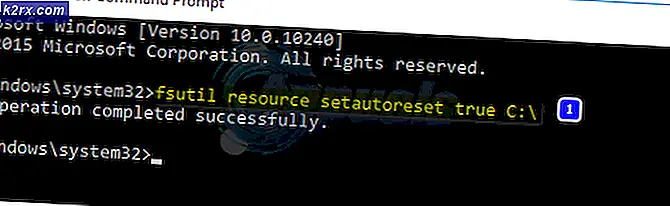Hoe te repareren dat Xbox One-controller geen verbinding maakt met console
Gamen is echt leuk en vermakelijk zolang je geen problemen ondervindt. Op het moment dat er zich een probleem voordoet, kan het echter erg frustrerend blijken te zijn. Het loskoppelen van controllers valt in dezelfde categorie. Dit kan verschillende redenen hebben, afhankelijk van verschillende scenario's. Deze omvatten andere draadloze randapparatuur die de verbinding verstoort, verouderde stuurprogramma's voor de controller, problemen met het bereik, enz.
U hoeft zich echter nergens zorgen over te maken, aangezien de meeste problemen met de controller vrij eenvoudig kunnen worden opgelost. Dus, ontspan en lees dit artikel waarin we de oorzaken van de verbroken verbinding in detail zullen bespreken en daarna een lijst met oplossingen zullen geven die u kunt toepassen om uw probleem op te lossen. Natuurlijk werken mogelijk niet alle oplossingen voor u, omdat ze afhankelijk zijn van de situatie. Neem ze daarom allemaal door totdat uw probleem is geïsoleerd.
Waardoor wordt de verbinding met de Xbox One-controller verbroken?
Nadat we het probleem hebben onderzocht, hebben we de volgende redenen gevonden waarom de Xbox One-controller vaak wordt verbroken of helemaal geen verbinding maakt.
Nu we de mogelijke oorzaken van het loskoppelen van de controller hebben besproken, kunt u onderstaande oplossingen gebruiken om uw probleem te omzeilen.
Oplossing 1: controleer de batterijen
Het eerste dat u moet doen als uw controller vaak de verbinding verbreekt of geen verbinding maakt, is de batterijen in de controller controleren. Verschillende problemen worden vaak veroorzaakt door zwakke batterijen in de controller, waaronder ook een zwakke verbindingssterkte. Haal daarom de batterijen eruit en vervang ze door nieuwe, volledig opgeladen batterijen.
Oplossing 2: verklein de afstand
Als u te ver van de console verwijderd bent, kan dit ook verbindingsproblemen veroorzaken. Elke console heeft een specifiek verbindingsveld of bereik waarbinnen controllers verbinding mogen maken met de console. Als u zich echter buiten het verbindingsbereik bevindt, d.w.z. dat de afstand tussen de controller en de console relatief groot is, kunt u geen verbinding maken. Ga daarom dichter bij de console staan en probeer vervolgens een verbinding tot stand te brengen.
Oplossing 3: schakel andere draadloze apparaten uit
Als u elektronische apparaten in de buurt van de console heeft, kan dat ook een factor zijn bij het loskoppelen van de controller. De meeste elektrische apparaten gebruiken hetzelfde spectrum voor communicatie, waardoor interferentie kan worden veroorzaakt door andere apparaten. Voortaan kunt u uw controller niet meer op de console aansluiten. Zorg er in een dergelijk scenario voor dat u ofwel de andere apparaten uitschakelt, of verplaats ze gewoon weg van de console, zodat de veroorzaakte storing wordt verwijderd. Probeer daarna opnieuw verbinding te maken om te zien of het probleem hiermee is opgelost.
Oplossing 4: ontkoppel andere aangesloten controllers
Iedereen heeft zin om veel voortreffelijke controllers te hebben. Als je veel controllers tegelijkertijd op je console hebt aangesloten, kun je na de achtste geen meer verbinding maken. In dat geval moet u de andere controllers loskoppelen door op de Xbox-knop te drukken en te selecteren Controller uit op het scherm. Ga daarna verder met het verbinden van de controller die u probeerde te verbinden.
Oplossing 5: werk de stuurprogramma's bij
Verbindingsproblemen kunnen ook worden veroorzaakt door de verouderde stuurprogramma's van de controller. Zorg er dus voor dat u de nieuwste versie van de firmware voor uw respectieve controller gebruikt. U kunt als volgt de stuurprogramma's bijwerken:
- Zet je Xbox One en maak verbinding met Xbox Live.
- druk de Xbox knop.
- Selecteer daarna Systeem> Instellingen en ga dan naar Kinect en apparaten.
- Navigeer vervolgens naar Apparaat en accessoires en kies de controller die u wilt updaten.
- Selecteer Apparaat info of de drie stippen.
- Selecteer nu het Firmware versie dialoogvenster en selecteer vervolgens Update nu.
- Wacht tot het voltooid is.
Oplossing 6: gebruik een USB-kabel
Als uw probleem zich blijft voordoen, zelfs nadat u de bovenstaande oplossingen hebt geprobeerd, moet u in dat geval de draadloze functionaliteit van uw controller opgeven en een USB-kabel gebruiken om deze op de console aan te sluiten. Als het prima werkt, is er een probleem met je controller of je console.
Als je nieuwsgierig bent, kun je proberen je controller op een andere console aan te sluiten om het probleem te lokaliseren. Als de controller prima verbinding maakt, betekent dit dat er een probleem is met uw console. Als dit niet het geval is, ligt het probleem bij uw controller.